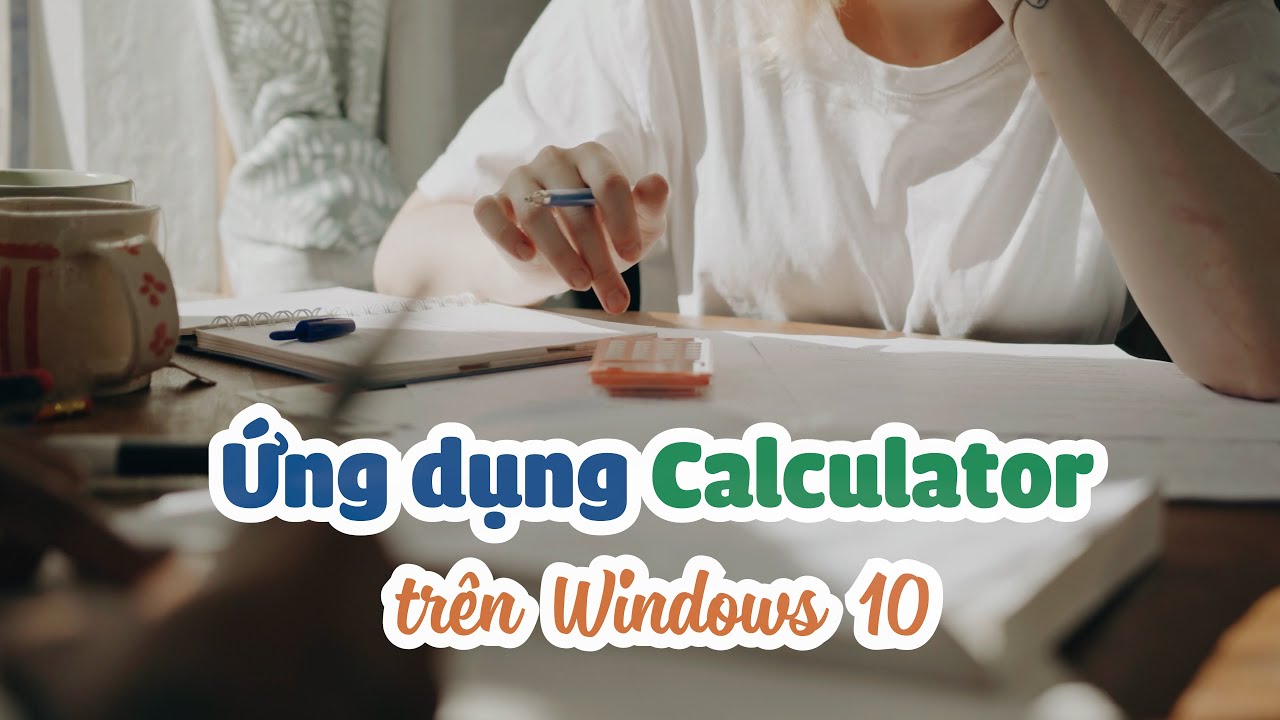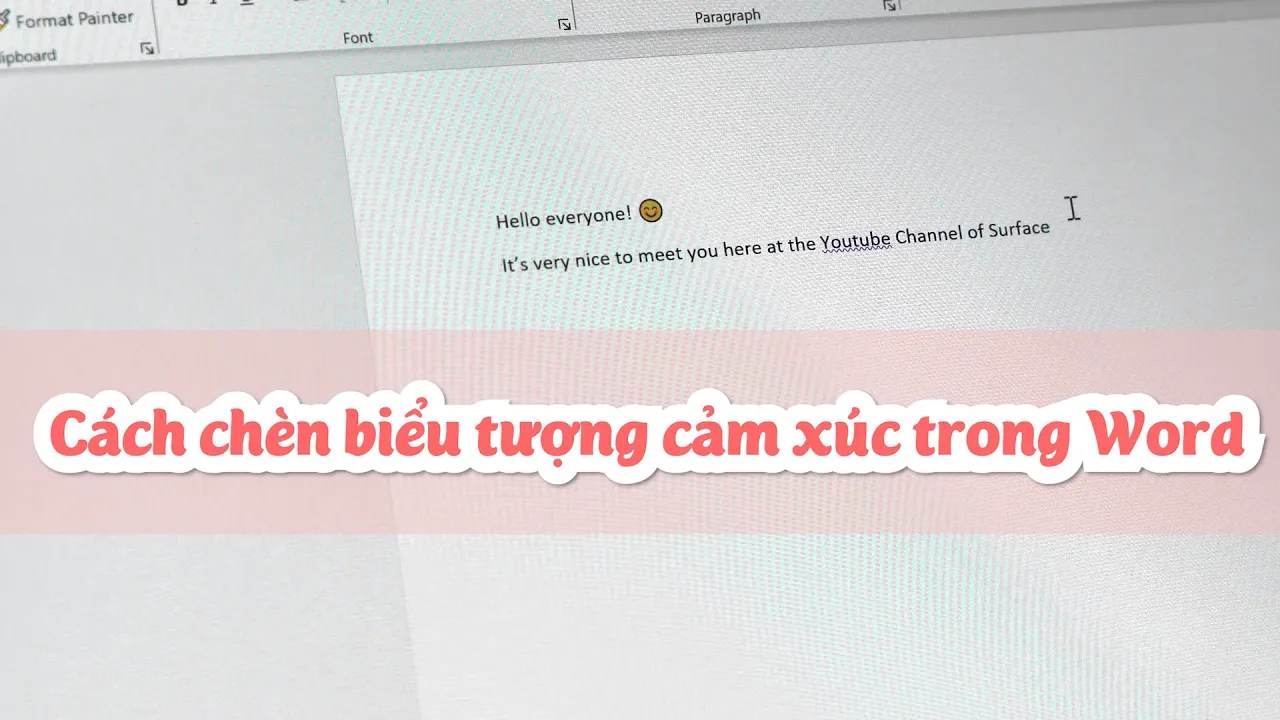0:01:05

10/12/2020 0:00:00
Trên Windows 10, Microsoft thường cài đặt sẵn những ứng dụng mặc định được gọi là Default Apps, ví dụ như trình duyệt mặc định khi người dùng mở bất cứ đường link nào là Microsoft Edge, hay ứng dụng mặc định khi xem ảnh là Photos... Tuy nhiên, bạn có biết rằng bạn hoàn toàn có thể thay đổi những ứng dụng mặc định này theo ý muốn? Video này sẽ hướng dẫn bạn cách thay đổi cài đặt cho những ứng dụng mặc định trên Windows 10.
0:00:48

10/12/2020 0:00:00
Đối với những người dùng Surface làm công việc sáng tạo hay nghệ thuật, Surface Pen là một phụ kiện không thể thiếu. Tuy nhiên, ngoài Surface Slim Pen có thể sạc ra, những bút Surface Pen còn lại của Microsoft đều chạy bằng pin, và dĩ nhiên, khi pin đã cạn, người dùng sẽ phải thay pin mới cho Surface Pen. Vậy, bạn đã biết cách thay pin như thế nào cho đúng chưa? Nếu câu trả lời là chưa, thì đây là video dành cho bạn.
0:01:41

08/12/2020 0:00:00
Đối với nhiều nhân viên văn phòng nói riêng hay người dùng tin học nói chung, Excel luôn là một trong những chương trình khó sử dụng và hay khiến người dùng gặp nhiều rắc rối. Trong video Thủ thuật & Ứng dụng này, SurfacePro sẽ hướng dẫn bạn một số mẹo sử dụng Excel dễ dàng và hiệu quả hơn. Nhớ hãy xem hết video nhé!
0:00:58

01/12/2020 0:00:00
Các ứng dụng chạy nền hay còn gọi là background apps là một trong những nguyên nhân khiến máy của bạn có hiệu năng kém. Để khắc phục, mời bạn xem video này và làm theo hướng dẫn của Surface Pro về cách tắt đi những ứng dụng chạy ngầm không cần thiết.
0:01:09

30/11/2020 0:00:00
Snip & Sketch là công cụ thay thế cho Snipping Tool trên Windows 10. Với Snip & Sketch, bạn có thể thỏa thích chụp ảnh màn hình thiết bị của mình và chỉnh sửa tùy ý. Bạn còn có thể in ảnh hoặc chia sẻ ảnh đến với nhiều người.
0:00:50

0:00:44

23/11/2020 0:00:00
Nếu để bộ nhớ PC đầy, bạn sẽ không thể cài đặt được những cập nhật quan trọng của Windows, dẫn đến hiệu năng của máy bị ảnh hưởng. SurfacePro sẽ chỉ bạn cách làm trống bộ nhớ máy để PC của bạn luôn được cập nhật và có công suất tốt. Hãy xem video và làm theo hướng dẫn.
0:01:20

20/11/2020 0:00:00
Internet mở ra nhiều cơ hội và cũng tiềm tàng nhiều tai hại, vì thế, kiểm soát thời gian sử dụng các thiết bị kết nối internet của trẻ nhỏ thực sự là việc rất quan trọng. Tuy nhiên, không phải bậc phụ huynh nào cũng có thời gian để theo sát con hàng ngày. Với tính năng được giới thiệu trong video này của Microsoft, việc đặt giới hạn thời gian sử dụng thiết bị của trẻ nhỏ sẽ trở nên vô cùng thuận lợi và dễ dàng.
0:01:07

0:00:45

16/11/2020 0:00:00
Mở một lúc nhiều cửa sổ khi làm việc, sau đó phải tắt hoặc thu nhỏ từng cái một là nỗi phiền phức không của riêng ai. Để không gặp phải trường hợp như thế, hãy xem video này của SurfacePro. Video sẽ hướng dẫn bạn cách thu nhỏ một lúc nhiều cửa sổ và chỉ chừa lại cửa sổ mà bạn đang dùng với tổ hợp phím Windows + Home.
0:01:02
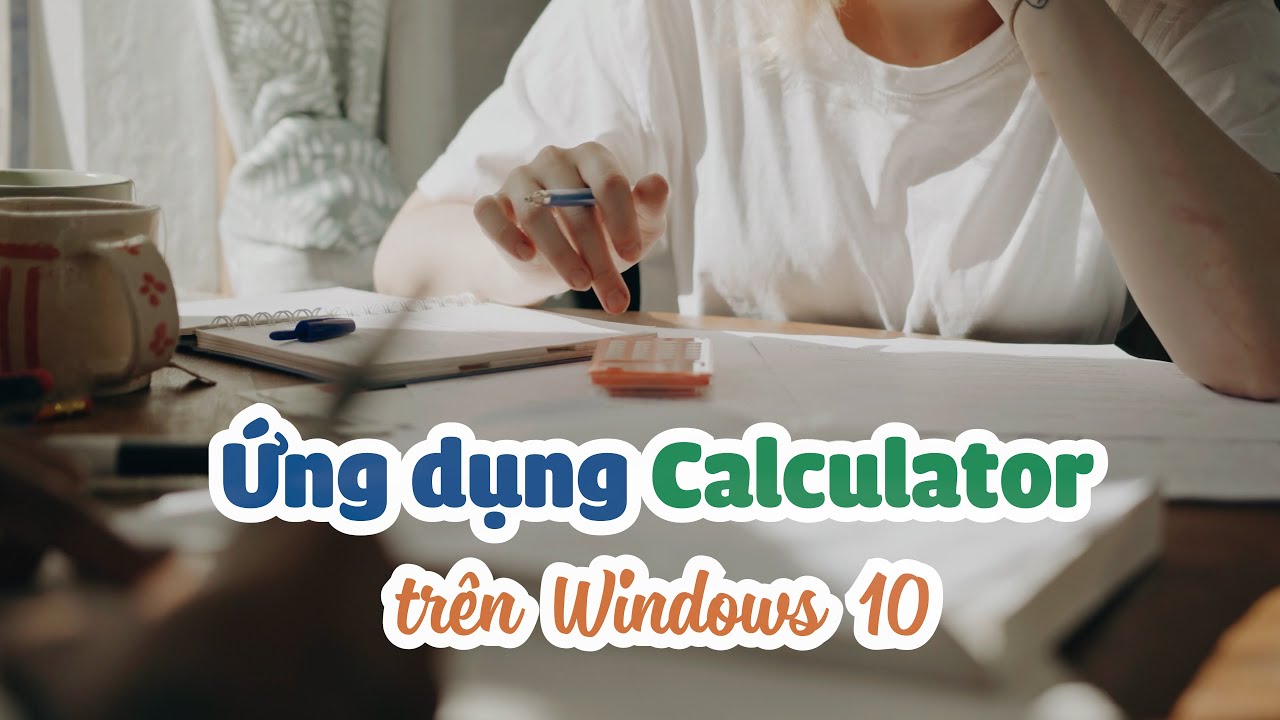
16/11/2020 0:00:00
Calculator là ứng dụng máy tính quen thuộc trên Windows. Tuy nhiên, bạn đã biết hết tất cả các tính năng hay ho của ứng dụng này chưa? Nếu câu trả lời là chưa, thì đừng bỏ qua video này nhé! Đây là video hướng dẫn cách dùng các tính năng nâng cao khác của Calculator trên Windows, vô cùng tiện ích.
0:01:01

14/11/2020 0:00:00
Mỗi khi gặp các câu hỏi về múi giờ khác nhau trên thế giới và cách tính chúng, việc tìm câu trả lời thật phiền phức đúng không? Với video này, bạn sẽ được hướng dẫn cách tính chênh lệch múi giờ vô cùng đơn giản và tiện lợi trên Windows 10. Hãy xem và làm theo nhé!
0:01:03

06/11/2020 0:00:00
Start Menu mặc định sẽ hiển thị rất nhiều những ứng dụng khác nhau, khiến cho việc tìm kiếm và sử dụng ứng dụng trên PC của bạn đôi lúc mất thời gian. Để khắc phục, bạn hoàn toàn có thể tùy chỉnh Start Menu theo ý muốn của mình. Việc chỉ hiển thị những ứng dụng quan trọng và được dùng thường xuyên sẽ giúp bạn tiết kiệm thời gian hơn. Cùng xem video hướng dẫn cách tùy chỉnh Start Menu nhé!
0:00:55

05/11/2020 0:00:00
Trong video Thủ thuật & Ứng dụng này, SurfacePro sẽ hướng dẫn bạn cách chạy Troubleshoot Settings trên thiết bị Windows 10. Những lúc PC của bạn gặp phải trục trặc nhỏ, thay vì vội mang máy đến các cơ sở kỹ thuật để sửa, hãy thử chạy Troubleshoot trước. Chương trình này có thể phát hiện và xử lý kha khá những vấn đề thường gặp trên máy tính của bạn đó! Nhớ xem hết video để biết cách thực hiện nhé!
0:01:14

02/11/2020 0:00:00
Trong video Thủ thuật & Ứng dụng này, SurfacePro sẽ hướng dẫn cách kích hoạt chức năng trượt để tắt máy. Đây là tính năng được Microsoft tích hợp trên phiên bản Windows 8 và vẫn giữ lại trên Windows 10. Tính năng này rất dễ sử dụng và vô cùng tiện lợi. Các bạn nhớ xem video và thử làm theo hướng dẫn nhé!
0:01:03

29/10/2020 0:00:00
Ghim những ứng dụng hay dùng trên thanh công cụ là chuyện thường gặp với người dùng máy tính. Tuy nhiên, bạn đã biết cách mở nhanh những ứng dụng được ghim chưa? Nếu chưa thì đừng bỏ qua video này, SurfacePro sẽ hướng dẫn bạn cách mở các ứng dụng trên task bar với phím tắt mà không cần dùng đến chuột. Đây là một mẹo nhỏ siêu hay ho mà ai cũng nên biết.
0:01:01

29/10/2020 0:00:00
Đánh máy một văn bản dài hàng chục trang luôn là ác mộng đối với nhiều nhân viên văn phòng hay học sinh, sinh viên. Đặc biệt, đối với các văn bản tiếng Anh càng dễ sai chính tả. Vậy nên, SurfacePro sẽ chỉ cho bạn cách nhập văn bản bằng giọng nói, đảm bảo rút gọn thời gian và bảo vệ cổ tay của bạn khỏi bị mỏi do đánh máy quá nhiều. Tính năng này vô cùng đơn giản, nhớ xem video và làm theo hướng dẫn nhé!
0:00:57

22/10/2020 0:00:00
Làm việc với máy tính trong thời gian dài sẽ gây ảnh hưởng đến thị lực của bạn. Để khắc phục điều này và hạn chế tình trạng mỏi mắt do ánh sáng xanh, SurfacePro sẽ chỉ bạn cách bật chế độ Dark Mode trên Windows 10. Hãy xem video để làm theo hướng dẫn nhé!
0:01:09

0:01:39
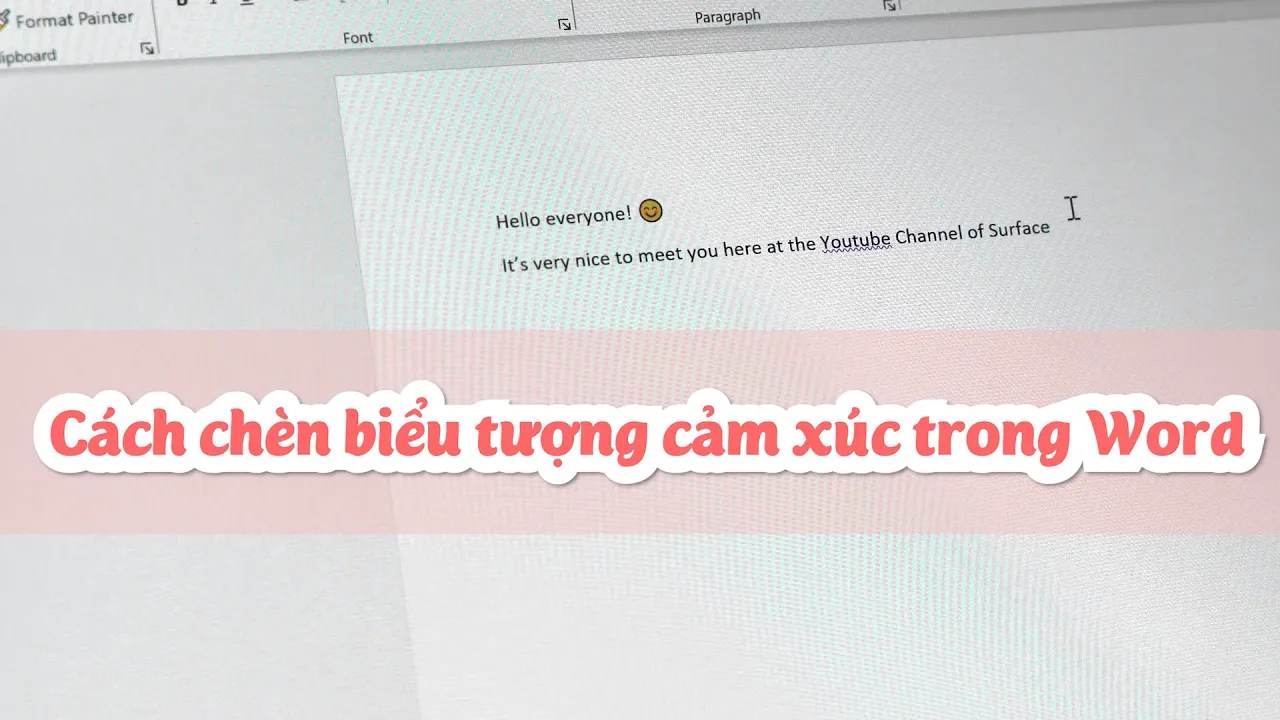
21/10/2020 0:00:00
Nếu có thói quen sử dụng emoji hay icon trên điện thoại, và gặp khó khăn khi không dùng được chúng với máy tính, thì từ nay bạn không cần lo lắng nữa. Microsoft đã tích hợp bảng emoji trên máy tính, dùng được cho tất cả các hệ điều hành. Hãy xem video để biết cách mở bảng icon trên máy tính và cách chèn chúng vào Word nhé!